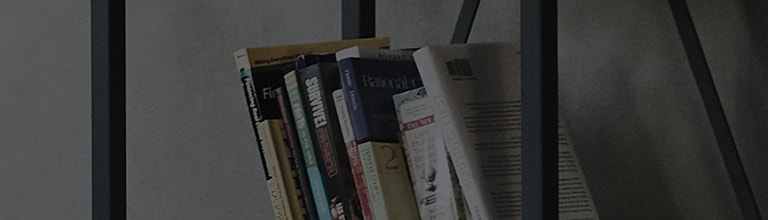چطور مي توانم صفحه home گوشي LG G4 را سفارشي كنم؟
پيكربندي تنظيمات صفحه home گوشي همراه
توجه: با توجه به نگارش نرم افزار و ارائه كننده خدمات بي سيم، برخي تنظيمات، منوها يا آيكن ها متفاوت از دستگاه شماست.
1. انتخاب Home
① در صفحه Home بر روي Apps
ضربه بزنيد.
② بر روي Select Home ضربه زده و سس بر روي لانچر صفحه Home مورد نظر ضربه بزنيد.
2. صفحه
① در صفحه Home بر روي Apps
ضربه بزنيد.
② براي انتخاب يك تم (پيش زمينه) براي صفحه Home بر روي Theme ضربه بزنيد. شما مي توانيد بر روي LG theme ضربه بزنيد يا براي دانلود تم هاي (پيش زمينه) اضافي بر روي LG SmartWorld™
LG SmartWorld عبارت است از سرويسي كه برنامه هاي كاربردي را براي كاربران گوشي هاي همنراه ال جي ارائه مي كند تا از گوشي هوشمندتري بهره مند شوند.
همچنين اين سرويس كاربران را قادر مي سازد به راحتي بسته هاي فونت، عكس زمينه، تم ها (كي برد، آيكن، غيره) و انواع زنگ تماس را دانلود كنند.
③ براي انتخاب عكس زمينه براي صفحه Home بر روي Wallpaper ضربه بزنيد. شما مي توانيد از مكان هاي زير در گوشي تان، يك عكس زمينه انتخاب نماييد:
Wallpaper gallery– شامل يك انتخاب از عكس هاي پس زمينه از قبل موجود
Gallery - يك عكس از گالري تان انتخاب كنيد.
Live Wallpapers - شامل يك انتخاب از عكس پس زمينه تعاملي (interactive wallpaper).
Multi-photo - عكس هاي متعددي را از گالري تان انتخاب مي كند.
Photos - عكس هايي را از گالري تان انتخاب مي كند.
توجه: شما مي توانيد با استفاده از برنامه كاربردي LG SmartWorld
اگر بر روي گوشي تان از قبل برنامه كاربردي LG SmartWorld نصب شده است، به محض آنكه براي نخستين بار LG SmartWorld را باز كنيد، اعلاميه به روز رساني برنامه كاربردي نمايان مي شود.
براي به روز رساني بر روي Yes ضربه بزنيد، و براي ثبت نام حساب كاربري، مراحل را دنبال كنيد.
④ براي انتخاب نوع جلوه نمايان شده در هنگام حركت از صفحه به صفحه ديگر، بر روي Screen swipe effect ضربه بزنيد.
يكي از موارد زير را مي توانيد انتخاب كنيد:
- Slide
- Breeze
- Accordian
- Panorama
- Carousel
- Layer
- Domino
⑤ براي بازگشت به نخستين صفحه در هنگام حركت در صفحه هاي home بر روي